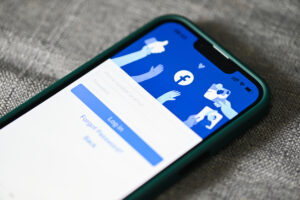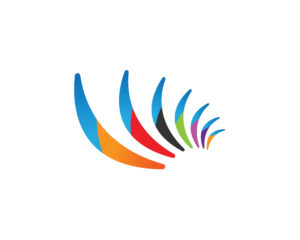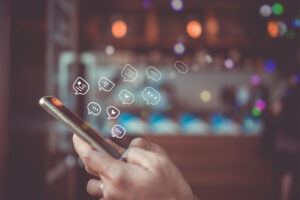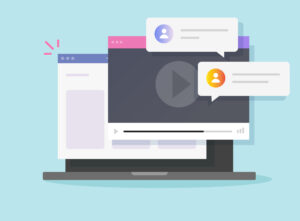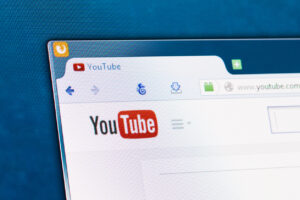LINE公式アカウントは個人でも法人でも利用できるアカウントです。ビジネスに活用できる機能も多く、幅広く利用されています。しかし、ログインできず、不便を感じることも少なくありません。原因と対処法、正しいログインの方法についてまとめて解説するので、ぜひ参考にしてください。
LINE公式アカウントにログインできない原因と対処法

LINE公式アカウントにログインできないときは、次のいずれかが原因と考えられます。
〇 LINEアカウントとビジネスアカウント、どちらに紐づけたか忘れた
〇 登録したアドレス・パスワードがわからなくなった
〇 管理者が紐づけていたLINEアカウントを削除してしまった
〇 LINE公式アカウントが利用停止になった
原因別に対処法を紹介します。
LINEアカウントとビジネスアカウント、どちらに紐づけたか忘れた
LINE公式アカウントには、LINEビジネスIDの画面からログインします。ログイン画面には、個人とビジネスの2つのログインボタンが表示されるので、LINEビジネスIDと連携したアカウントからログインしなくてはいけません。
どちらのアカウントを利用したのか忘れたときは、両方試してみましょう。いずれも登録しているアドレスとパスワードでログインできます。
登録したアドレス・パスワードがわからなくなった
個人アカウントを利用したことは覚えているけれども、登録アドレスがわからないというときは、次の手順でLINEのアプリから確認しましょう。
1. ホームから「設定」→「アカウント」を選択する
2. 「メールアドレス」をタップする
3. 「メールアドレスを変更」をタップすると、登録アドレスが表示される
なお、パスワードを忘れたときは確認できません。次の手順で新しいパスワードに変更しましょう。
1. ホームから「選択」→「アカウント」を選択する
2. 「パスワード」をタップする
3. 新しいパスワードを入力して、「確認」をタップする
一方、ビジネスアカウントを利用しているけれども、登録アドレスがわからないというときは、LINE for Businessの管理画面で次の手順で確認しましょう。
1. 「設定」→「登録情報」を選択する
2. 「編集」をタップする
3. 確認後、変更したときは「保存」をタップする
ビジネスアカウントのパスワードを忘れたときも、LINEアカウントと同様、確認はできません。次の手順で新しいパスワードを登録しましょう。
1. 管理画面のログイン画面でメールアドレスを入力する
2. パスワードをリセットする
管理者が紐づけていたLINEアカウントを削除してしまった
LINE公式アカウントには、個人だけでなくビジネスのほうのアカウントでもログインできます。もし管理者が個人アカウントを削除した場合も、ビジネスアカウントも利用している場合は、問題なくログインすることが可能です。
しかし、ビジネスのほうのアカウントと連携しないまま個人アカウントを削除した場合は、ビジネスIDにログインできなくなります。万が一に備えて、両方のアカウントに紐づけておくようにしましょう。
LINE公式アカウントが利用停止になった
LINE公式アカウントが利用停止になったときは、ログインすることはできません。また、一度でも利用停止になると、アカウントを復活することは不可能です。LINEの利用規約を調べ、再度同じ違反を起こさないように注意してから、別のアカウントを作成しましょう。
LINE公式アカウント管理画面のURL

LINE公式アカウントにログインするためには、まずはLINEの公式アカウントにアクセスしなくてはいけません。URLをブックマークしておくことが必要ですが、機種変更などの際にうまく引き継ぎができず、再度URLを探すことから始めることもあるでしょう。
LINEの公式アカウントのURLは以下の通りです。いつでもアクセスできるようにブックマークしておきましょう。
LINE公式アカウントにログインする方法

LINE公式アカウントには、PCからでもスマホアプリからでもログインが可能です。両方の方法を覚えておくと、自宅でも外出先でもアカウントを利用しやすくなります。
【PC】でログインする場合の手順
ログインする手順は、開設時に利用した方法によって異なります。最初に利用した方法で、ログインをしましょう。
LINEアカウントで開設した場合
LINEアカウントを使って公式アカウントを開設したときは、次の手順でログインできます。
1. https://manager.line.biz/にアクセスする
2. 「LINEアカウントでログイン」をタップしてアドレスとパスワードを入力する
3. 初回のみ、登録アドレスに認証番号が届くので、3分以内に認証番号を入力する
4. リストが表示されるので、操作したいアカウント名をクリックする
5. トップ画面に遷移する
なお、認証番号を3分以内に入力しない場合は、操作はキャンセルされます。
メールアドレスで開設した場合
メールアドレスを使って公式アカウントを開設したときは、次の手順でログインできます。
1. https://manager.line.biz/にアクセスする
2. 「ビジネスアカウントでログイン」をタップしてアドレスとパスワードを入力する
3. リストが表示されるので、操作したいアカウント名をクリックする
4. トップ画面に遷移する
【スマホアプリ】でログインする場合の手順
LINE公式アカウントにはスマホアプリもあります。スマホアプリではすぐにLINEビジネスIDのログイン画面が表示されるため、より管理作業が楽になります。
LINEアカウントで開設した場合
LINEアカウントを使って公式アカウントを開設したときは、次の手順でログインできます。
1. 「LINEアプリで登録・ログイン」を選択する
2. 登録アドレスとパスワードを入力する
3. 初回のみ、登録アドレスに認証番号が届くので、3分以内に認証番号を入力する
4. リストが表示されるので、操作したいアカウント名をタップする
5. トップ画面に遷移する
なお、認証番号を3分以内に入力しない場合は、操作はキャンセルされます。
メールアドレスで開設した場合
メールアドレスを使って公式アカウントを開設したときは、次の手順でログインできます。
1. 「メールアドレスで登録・ログイン」を選択する
2. ビジネスアカウントと個人アカウントのどちらかを選択する
3. 登録アドレスとパスワードを入力する
4. リストが表示されるので、操作したいアカウント名をタップする
5. トップ画面に遷移する
複数人で同時にログインできる?

公式アカウントは、同時に複数人がログインすることが可能です。ただし、同時にログインすると、お互いの操作を消去してしまう恐れがあります。管理者同士で声をかけあい、ログインする時間や作業内容を共有しておきましょう。
LINE公式アカウントを削除する方法

LINE公式アカウントを利用しないときは、アカウントを削除しておきましょう。次の手順で手続きをします。
<PCから削除する方法>
1. 削除したいアカウントでログインする
2. 画面下部に赤字で記載された「アカウントを削除」をクリックする
3. 注意事項が表示されるので、よく読み、同意の部分にチェックを入れる
4. 同意の下部にある「アカウントを削除」をクリックする
<スマホアプリから削除する方法>
1. 削除したいアカウントでログインする
2. ホーム画面の「設定」をタップする
3. アカウント設定下部に赤字で記載された「アカウントを削除」をクリックする
4. 注意事項が表示されるので、よく読み、同意の部分にチェックを入れる
5. 同意の下部にある「アカウントを削除」をクリックする
アカウントを削除する前に、本当に削除してもトラブルが生じないのか確認しておきましょう。アカウントがなくなると分析機能なども活用できません。また、削除後一定期間は過去に分析したデータを閲覧することができますが、3ヶ月を過ぎると閲覧すらできなくなってしまいます。
アカウントに登録してくれた友だちリストが削除される点にも注意が必要です。公式アカウントでは削除するかどうかに関わらず、他のアカウントに友だちを引き継ぐことができません。別のアカウントに移動する場合には、現在のアカウントを削除する前に新しいアカウントを作成し、友だちに新しいアカウントへの登録案内を送信しておきましょう。